Il est possible de rentabiliser le contenu d'un site WordPress grace à un modèle d'abonnement ou de paiement unique. D'après notre expérience, MemberPress cePlugin WordPressFonctionne mieux. (Recommander celui-ci)
![Image[1]-How to put content restrictions in WordPress : A guide to member access rights and content protection - Photon Flux | Professional WordPress Repair Service, Worldwide, Fast Response](http://gqxi.cn/wp-content/uploads/2024/10/2024101106153354.png)
Pourquoi limiter l'accès au contenu aux seuls utilisateurs enregistrés ?
Tout comme notreRéseau de didacticiels VIPPar exemple, si l'on veut tirer profit du blogging WordPress, leRestreindre l'accès au contenuC'est un excellent moyen de gagner de l'argent.
possibleVerrouiller une page spécifique etLes utilisateurs sont encouragés à souscrire à des plans VIP pour accéder à des contenus exclusifs.
Supposons, par exemple, que le site contienne plusieurs tutoriels. Ils pourraient être convertis en livres électroniques et leur contenu pourrait être réservé aux membres payants. De même, s'il y aSection vidéopeut-êtreprogramme en ligneEn revanche, vous pouvez les réserver aux abonnés payants.
Restreindre le contenu aux utilisateurs enregistrés permet également de créer une communauté. Vous pouvez créer des forums réservés aux membres, etc. Cela apporte une valeur ajoutée aux utilisateurs enregistrés.
Restreindre le contenu aux utilisateurs enregistrés avec MemberPress (Recommandé)
Le moyen le plus simple de verrouiller l'accès au contenu est d'utiliser la fonctionMemberPressPlugin Create Membership. Il s'agit d'un plugin d'adhésion pour WordPress qui aide les administrateurs à gagner de l'argent en facturant des frais uniques ou récurrents pour un contenu exclusif.
![Image [2] - Comment mettre des restrictions de contenu dans WordPress : Un guide pour les droits d'accès des membres et la protection du contenu - Photon Flux | Service professionnel de réparation de WordPress, dans le monde entier, réponse rapide !](http://gqxi.cn/wp-content/uploads/2024/10/2024101106223167.png)
MemberPress est un plugin premium et nécessite au moins un plan de base pour démarrer.
étape 1 : Configuration du plugin MemberPress
Commencez par télécharger et installer le plugin MemberPress.
Une fois activée, dans le tableau de bord de WordPress, allez à?MemberPress " ParamètresEnsuite, allez à "licences"Onglet.
![Image [3] - Comment mettre en place des restrictions de contenu dans WordPress : un guide sur les droits d'accès des membres et la protection du contenu - Photon Fluctuation Network | Professional WordPress Repair Service, Global Reach, Fast Response](http://gqxi.cn/wp-content/uploads/2024/10/2024101106263766.png)
Il suffit alors de saisir la clé de licence et de cliquer sur "Activer la clé de licence"La clé se trouve dans la zone de compte de MemberPress. La clé se trouve dans la zone de compte de MemberPress.
Ensuite, passez à "décaissements"et ajoutez la passerelle de paiement. Continuez et cliquez sur l'onglet "+ Ajouter un mode de paiement"Bouton.
![Image [4] - Comment mettre en place des restrictions de contenu dans WordPress : Un guide pour les droits d'accès des membres et la protection du contenu - Photon Fluctuation Network | Professional WordPress Repair Service, Global Reach, Fast Response](http://gqxi.cn/wp-content/uploads/2024/10/2024101106271093.png)
MemberPress fonctionne avec plusieurs des principaux fournisseurs de services de paiement tels que PayPal, Stripe et Authorize.net.
Il suffit de saisir le nom du mode de paiement et de cliquer sur "passerelle (Internet ou entre réseaux)"pour sélectionner le service.
![Image [5] - Comment mettre en place des restrictions de contenu dans WordPress : un guide sur les droits d'accès des membres et la protection du contenu - Photon Fluctuation Network | Professional WordPress Repair Service, Global Reach, Fast Response](http://gqxi.cn/wp-content/uploads/2024/10/2024101106275791.png)
étape 2 : Créer des niveaux d'adhésion
Après avoir connecté un fournisseur de paiement à MemberPress, l'étape suivante consiste à créer différents niveaux d'adhésion. Pour chaque niveau d'adhésion, vous pouvez spécifier le niveau d'accès des utilisateurs à un contenu restreint.
Pour commencer, il suffit d'aller du panneau d'administration de WordPress à la sectionMemberPress " Adhésions??et cliquez sur "Ajouter un nouveau"Bouton.
![Image [6] - Comment mettre en place des restrictions de contenu dans WordPress : un guide sur les droits d'accès des membres et la protection du contenu - Photon Fluctuation Network | Professional WordPress Repair Service, Global Reach, Fast Response](http://gqxi.cn/wp-content/uploads/2024/10/2024101106283429.png)
Ensuite, vous pouvez saisir un titre pour votre nouvelle adhésion et ajouter une description si nécessaire.
Dans le panneau de droite, vous trouverez des options permettant de définir le prix et la période de validité du plan d'affiliation. Par exemple, vous pouvez sélectionner un type de facturation récurrente ou unique et choisir des intervalles annuels, mensuels, hebdomadaires ou personnalisés.
![Image [7] - Comment mettre en place des restrictions de contenu dans WordPress : un guide sur les droits d'accès des membres et la protection du contenu - Photon Fluctuation Network | Professional WordPress Repair Service, Global Reach, Fast Response](http://gqxi.cn/wp-content/uploads/2024/10/2024101106292177.png)
Ensuite, vous pouvez faire défiler vers le bas jusqu'à "Options d'adhésion"Meta-Frame.
Vous y trouverez différentes options permettant de modifier le texte du bouton d'inscription, de personnaliser les autorisations et d'autres options d'adhésion.
![Image [8] - Comment mettre en place des restrictions de contenu dans WordPress : un guide pour les droits d'accès des membres et la protection du contenu - Photon Fluctuation Network | Professional WordPress Repair Service, Global Reach, Fast Response](http://gqxi.cn/wp-content/uploads/2024/10/2024101106294659.png)
Satisfait du niveau d'adhésion, cliquez sur "poste"Bouton.
Répétez ces étapes pour créer autant de plans d'affiliation que vous le souhaitez.
étape 3 : Restreindre le contenu de WordPress aux utilisateurs enregistrés
Après avoir mis en place votre plan d'adhésion, l'étape suivante consiste à verrouiller le contenu de votre site pour les utilisateurs enregistrés.
Tout d'abord, il est possible de se rendre àMemberPress " Règles?puis cliquez sur "Ajouter un nouveau"Bouton.
![Image [9] - Comment mettre en place des restrictions de contenu dans WordPress : un guide sur les droits d'accès des membres et la protection du contenu - Photon Fluctuation Network | Professional WordPress Repair Service, Global Reach, Fast Response](http://gqxi.cn/wp-content/uploads/2024/10/2024101106302773.png)
Dans l'écran suivant, vous pouvez sélectionner ce que vous souhaitez protéger et définir les conditions d'accès.
Tout d'abord, vous pouvez cliquer sur "Contenu protégé" dans le menu déroulant, puis sélectionnez ce que vous souhaitez restreindre.
MemberPress offre un large éventail de conditions à choisir. Vous pouvez choisir de protéger tout le contenu, les pages sous des catégories ou des étiquettes spécifiques, des articles ou des pages individuels, et bien plus encore.
![Image [10] - Comment mettre en place des restrictions de contenu dans WordPress : un guide sur les droits d'accès des membres et la protection du contenu - Photon Fluctuation Network | Professional WordPress Repair Service, Global Reach, Fast Response](http://gqxi.cn/wp-content/uploads/2024/10/2024101106312492.png)
Si vous souhaitez restreindre plusieurs pages, vous pouvez créer une catégorie sur votre site web en sélectionnant "Contenu dans toutes les catégories"et en sélectionner plusieurs pour les restreindre.
De même, il est possible d'ajouter des balises à des pages spécifiques et d'utiliser la fonction "Tout le contenu avec les étiquettes"pour restreindre l'accès.

Pour les besoins de ce tutoriel, nous avons choisi de protéger "page unique", puis saisissez le titre de la page.
Ensuite, cliquez sur "Conditions d'accès"sous le menu déroulant et sélectionnez "L'adhésion"Options.

A partir de là, MemberPress vous demandera de sélectionner un niveau d'adhésion pour permettre l'accès au contenu.
Il peut également être utilisé en cliquant sur le bouton "Contenu de la visite"Sous".+"et sélectionnez les membres qui peuvent consulter le contenu pour ajouter plusieurs niveaux d'adhésion.

Ensuite, faites défiler vers le bas jusqu'à "Accès non autorisé à MemberPress"Meta-Frame.
Vous trouverez ici l'option permettant d'afficher ce que les utilisateurs déconnectés ou non enregistrés verront lorsqu'ils essaieront de consulter le contenu.
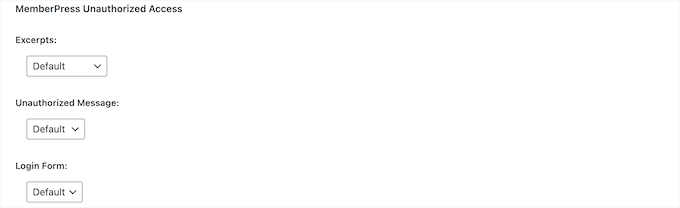
Lorsque vous avez terminé, il vous suffit de faire défiler la page jusqu'en haut.
A partir de là, cliquez "Sauvegarder les règles"Bouton.

Le contenu est désormais limité avec succès aux utilisateurs enregistrés sur les sites WordPress.
MemberPress permet également de créer des pages de tarification, de rediriger les utilisateurs non enregistrés vers des pages de tarification, de mettre en place des formulaires de connexion, etc.
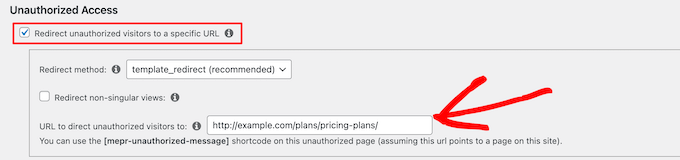
Cet article est principalement destiné à aider les débutants sur WordPress dont les thèmes ne sont pas assortis de frais d'adhésion et de contenu caché. Certains thèmes sur le marché présentent ces caractéristiques, et il est préférable de choisir ce type de thème afin d'éviter des problèmes inutiles.
Lien vers cet article :http://gqxi.cn/fr/21300L'article est protégé par le droit d'auteur et doit être reproduit avec mention.

























![Emoji[jingya]-Photonflux.com | Service professionnel de réparation de WordPress, dans le monde entier, réponse rapide](http://gqxi.cn/wp-content/themes/zibll/img/smilies/jingya.gif)






Pas de commentaires